
SkyMarshal エディタ/ビューワの起動
SkyMarshal の起動方法について説明します。
SkyMarshal には、「SkyMarshal エディタ」と「SkyMarshal ビューワ」があります。
以下にSkyMarshal エディタ/ビューワの起動方法を示します。
SkyMarshal エディタ/ビューワは、Windows のスタートメニューから直接起動することができます。
SkyMarshal は Swim Manager のアドオンとして動作するため、はじめに Swim Manager サーバーを起動してください。
SkyMarshal エディタ/ビューワを起動するには、「スタート」メニュー →「すべてのプログラム」→「Allied SkyMarshal」→「SkyMarshal エディタ/ビューワ」の順に選択します。
SkyMarshal エディタ/ビューワの起動
初期状態ではメイン画面に何も表示されないため、新規にビューワを作成する必要があります。
下記にビューワの作成手順を説明します。各項目の詳しい内容についてはSkyMarshal エディタの説明をご覧ください。
SkyMarshal のメイン画面(SkyMarshal エディタ)
Note
「アクセスポイントの追加」パネルには、Swim Manager で監視しているアクセスポイントが表示されます。
Note
ファイル名に「default.xml」として保存したものが、ビューワ起動時の監視画面になります。
メニューバーの「編集」から「アクセスポイントの追加」を選択してアクセスポイントを追加します。詳細は、「アクセスポイントの追加」を参照してください。
メニューバーの編集からリンクの追加を選択してリンクを追加します。詳細は、「リンクの追加」を参照してください。
ビューワファイルを表示することで、監視しているアクセスポイントに接続されている端末の一覧などの状態変化を表示できます。下記にビューワでの監視方法を説明します。
各項目の詳しい内容についてはSkyMarshal ビューワの説明を参照してください。
SkyMarshal ビューワを起動します。
Note
SkyMarshal ビューワ起動時の監視画面は、default.xml ファイルが読み込まれます。
Note
ビューワの表示更新間隔で更新時に最新の情報が表示され、端末の増減や移動について確認できます。 更新間隔の設定は、SkyMarshal エディタの「基本設定パネル」または、SkyMarshal ビューワの「表示間隔の設定」パネルから設定変更できます。
Note
監視しているアクセスポイントが不正な端末やアクセスポイントを検出すると、該当するアクセスポイントの背景色が変わります。通常の背景色に戻すためには通知フラグのクリアを実行します。
メニューバーの「情報」から「端末/アクセスポイント詳細」を選択します。詳細は「端末/アクセスポイント詳細」を参照してください。
アクセスポイントを左クリックすると、以下のポップアップメニューが表示されます。
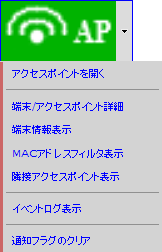
アクセスポイントの操作は、このメニューから操作します。詳細は「アクセスポイントのクリック」を参照してください。
メニューバーの「情報」から「イベントログ表示」を選択します。
アクセスポイントのログを個別に確認するには、ポップアップメニューから「イベントログ表示」を選択します。
SkyMarshal エディタ/ビューワを終了するには、ブラウザーのファイルメニューから「終了」を選択するか、ブラウザー右上の「×」印をクリックしてください。